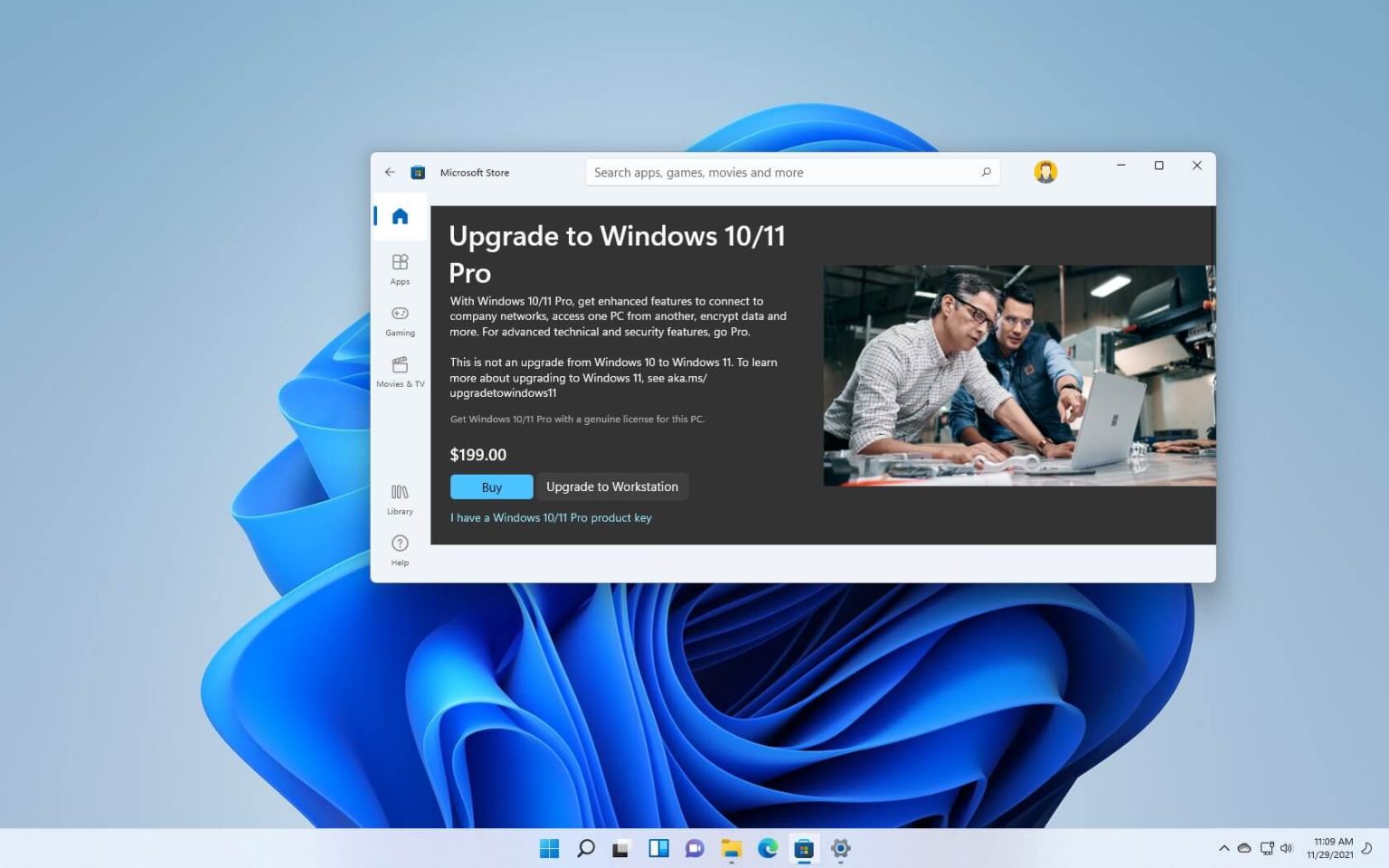Windows 11 est disponible en deux éditions, dont Home et Pro. L'édition Windows 11 Home est la plus courante des deux et comprend toutes les fonctionnalités adaptées aux utilisateurs et aux joueurs à la maison, au bureau.
D'autre part, Windows 11 Pro inclut toutes les fonctionnalités disponibles dans l'édition familiale, ainsi que d'autres fonctionnalités professionnelles plus avancées, telles que le bureau à distance, BitLocker, la stratégie de groupe, la prise en charge d'Active Directory et bien d'autres fonctionnalités.
En règle générale, l'édition Home est suffisante pour toute personne utilisant un ordinateur à la maison pour naviguer sur le Web, travailler avec des applications et jouer. Cependant, si vous devez disposer des fonctionnalités avancées, il est possible de passer de Home à Pro sans effectuer une nouvelle installation en modifiant la clé de produit dans l'application Paramètres ou via le Microsoft Store.
Dans ce guide, vous apprendrez les deux méthodes rapides pour mettre à niveau un appareil de Windows 11 Home vers Pro.
Mettre à niveau Windows 11 Famille vers Pro à l'aide des paramètres
Si vous disposez d'une clé de produit existante, vous pouvez facilement l'appliquer via la page des paramètres « Activation » pour mettre à niveau le système. De plus, étant donné que Windows 11 et Windows 10 partagent les mêmes technologies, vous pouvez utiliser une clé de produit Windows 11 Pro ou Windows 10 Pro pour mettre à niveau un appareil exécutant une édition familiale de Windows. Vous pouvez même mettre à niveau Windows 10 Home vers Windows 11 Pro avec l'une ou l'autre clé de produit.
Pour mettre à niveau Windows 11 Famille vers Pro, procédez comme suit :
-
Ouvrir Paramètres sous Windows 11.
-
Cliquer sur Système.
-
Clique le Activation page sur le côté droit.
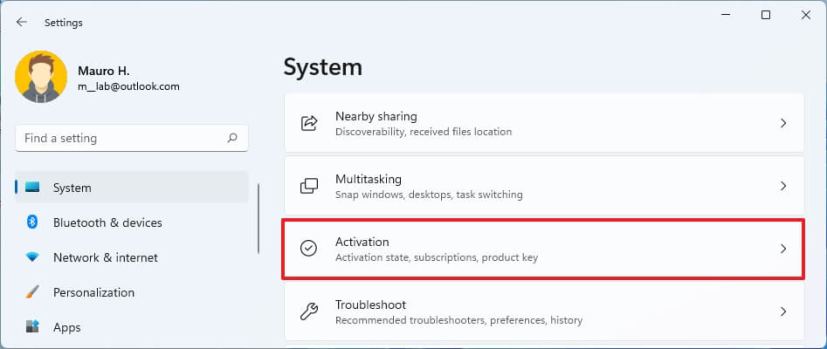
-
Clique le Changement bouton pour le paramètre « Modifier la clé de produit ».

-
Confirmez la clé de produit Windows 11 Pro pour passer à l'édition familiale.
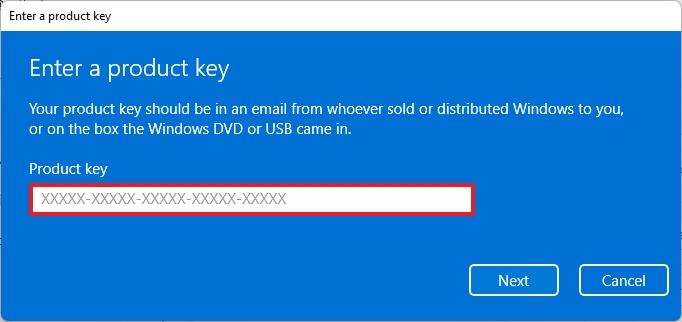
-
Clique le Suivant bouton.
-
Clique le Commencer bouton.
Une fois les étapes terminées, l'ordinateur passera de Windows 11 Home à Windows 11 Pro.
Mettre à niveau Windows 11 Famille vers Pro à l'aide du Microsoft Store
Pour acheter un produit Windows 11 Professionnel et passer à l'édition familiale, procédez comme suit :
-
Ouvrir Paramètres.
-
Clique le Activation page sur le côté droit.
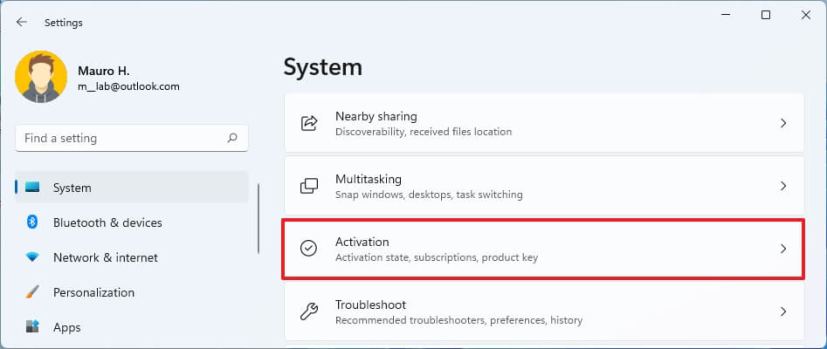
-
Clique le Ouvrir le magasin bouton du paramètre « Mettre à niveau dans cette application Microsoft ».
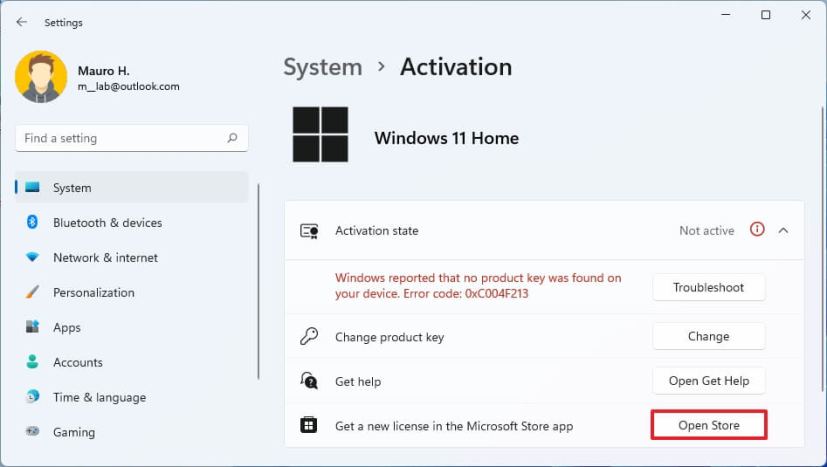
-
Clique le Acheter bouton.
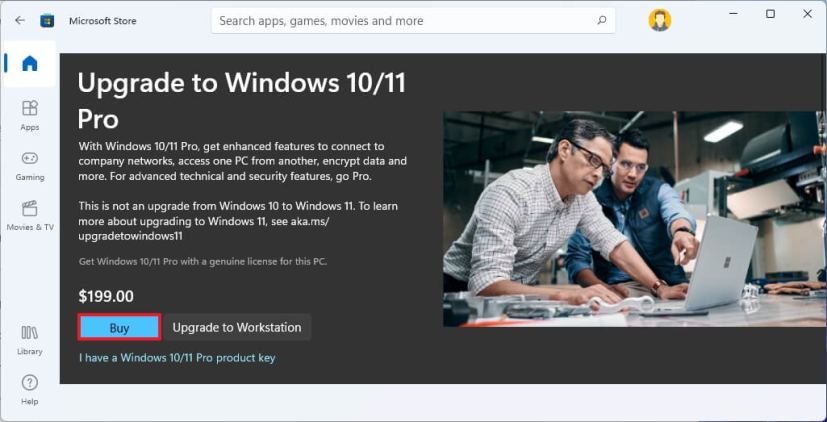
-
Continuez avec les instructions à l'écran pour terminer le processus d'achat et de mise à niveau.
Une fois les étapes terminées, le processus de mise à niveau démarre.
Pendant que vous utilisez la modification de la clé de produit ou l'option Microsoft Store, le processus de mise à niveau prendra environ 30 minutes (ou moins).
Techniquement, Microsoft propose également une autre édition connue sous le nom de « Windows 11 Pro pour Workstation », mais il s'agit de l'édition la plus chère qui comprend tout ce qui est disponible avec l'édition Pro, ainsi que quelques fonctionnalités supplémentaires de qualité serveur. Cependant, à moins que vous ne travailliez avec du matériel et des logiciels de serveur, il n'est pas recommandé d'effectuer une mise à niveau pour la plupart des utilisateurs.
Pourquoi vous pouvez faire confiance à Winfix.net
Je combine les connaissances d'experts avec des conseils centrés sur l'utilisateur, des recherches et des tests rigoureux pour garantir que vous recevez des guides techniques fiables et faciles à suivre. Examinez le processus de publication.